APPLICATION - Il est possible d’utiliser le service messagerie WhatsApp depuis votre ordinateur. Ce qui est plutôt pratique, surtout si vous n’avez plus de batterie sur votre téléphone. Voici comment faire.
Avec près d’un milliard d’utilisateurs, WhatsApp est l’application de messagerie mobile la plus populaire au monde. Propriété de Facebook depuis février 2014, elle vous permet d’envoyer des messages et de passer des appels gratuits, sous réserve d’avoir un accès Internet. Heureusement, il existe une astuce pour utiliser WhatsApp depuis votre ordinateur. Voici la démarche à suivre.
► Avec la méthode officielle
⇒ Allez sur WhatsApp.com
La méthode la plus simple pour utiliser WhatsApp sur un ordinateur est de vous rendre à l’adresse https://web.whatsapp.com/
⇒ Scannez le QR code
Ouvrez l’application WhatsApp sur votre smartphone, puis allez dans le menu "réglages" en cliquant sur l’icône représentant une roue crantée (en bas à droite).
Cliquez sur l’onglet WhatsApp Web.

Enfin, scannez le QR code qui apparaît sur l’écran avec votre smartphone. Pour recevoir des notifications, il suffit d’activer la fonction en cliquant sur lien qui se retrouve au-dessus de la liste de vos contacts.

Sauf qu’il arrive parfois que la batterie de votre smartphone vous lâche. Et vous l’avez compris, cette méthode nécessite d’avoir à portée de main votre smartphone ! Utiliser son ordinateur lorsqu’on a déjà sur soi son smartphone avec l’application ouverte, cela ne présente pas grand intérêt. En plus, Whatsapp ne permet l’utilisation que d’un seul compte à la fois. Par chance, une autre solution existe.
► Avec un émulateur Android
⇒ Installez BlueStacks sur votre PC
La deuxième méthode pour utiliser Whatsapp sur votre PC est simplement d’utiliser un émulateur Android. Pour cela, rendez-vous à l’adresse suivante
http://www.bluestacks.com/fr/about-us/app-player.html.

⇒ Émulez votre téléphone Android
Le principe est simple : vous retrouverez à l’identique l’interface Android de votre téléphone sur l’écran de votre ordinateur. Une fois Android émulé sur votre ordinateur, il suffit d’y installer Whatsapp et l’application fonctionnera. Il est toutefois possible qu’un bug ou deux se produisent de temps à autre.
metronews.fr
















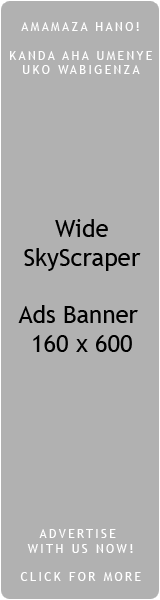
AJOUTER UN COMMENTAIRE
REGLES D'UTILISATIONS DU FORUM
Ne vous eloignez pas du sujet de discussion; Les insultes,difamations,publicité et ségregations de tous genres ne sont pas tolerées Si vous souhaitez suivre le cours des discussions en cours fournissez une addresse email valide.
Votre commentaire apparaitra apre`s moderation par l'équipe d' IGIHE.com En cas de non respect d'une ou plusieurs des regles d'utilisation si dessus, le commentaire sera supprimer. Merci!